Colombia
Perú
México
España
Chile
+125 países
La plataforma Altiria360 de envío de SMS te permite enviar mensajes de texto desde Outlook. Así puedes conseguir que tu email enviado con Outlook se convierta en un SMS que llegue al móvil del destinatario.
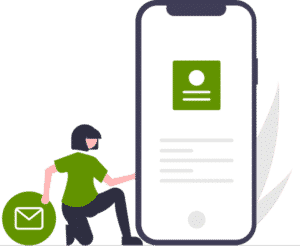
Para enviar SMS desde Outlook no tienes que instalar ningún software, la pasarela mail2SMS realiza la transformación automáticamente. Tan sólo debes rellenar los campos del correo electrónico (Para o To, Cuerpo o Body) con los valores que se explican a continuación. En cuanto envíes tu correo electrónico desde Outlook, Altiria lo recibe y lo envía transformado en SMS al smartphone con el número de teléfono correspondiente.

Importante
Para probar el servicio debes solicitar una cuenta de prueba. En tu consulta debes aclarar que quieres enviar SMS desde Outlook para que podamos enviarte la información correspondiente.
La cuenta de prueba que se puede crear automáticamente no es suficiente.
Esto resulta imprescindible porque debemos configurar tu dirección de correo electrónico como origen (desde, from) de los emails. El envío no se podrá realizar desde una dirección diferente, sólo desde la autorizada.
Cuando Altiria te confirme por email que ha creado tu cuenta podrás realizar los envíos como se explica a continuación.
En el caso más sencillo podrás enviar el mismo SMS desde Outlook hasta un máximo de 20 destinatarios. Si necesitas enviar el mensaje a más móviles o quieres enviar textos distintos a cada número de teléfono, consulta la sección siguiente.
Por ejemplo, vamos a enviar un mensaje desde Outlook a los números 600 111 222 y 600 444 555 de España, con el texto “Cuerpo del email que será transformado en el texto del SMS que recibe el destinatario”. Para ello debes fijar como destinatarios del email estas dos direcciones de correo electrónico:
Consisten en el número de teléfono del destinatario precedido por el prefijo telefónico 34 que corresponde a España y tras la @ siempre la misma cadena mail2sms.altiria.net que es el servidor de correo de Altiria que implementa el servicio.
En el cuerpo del email debes incluir el texto que quieres enviar. Recuerda eliminar la firma para no consumir caracteres de forma innecesaria. En la imagen se resume el formato:
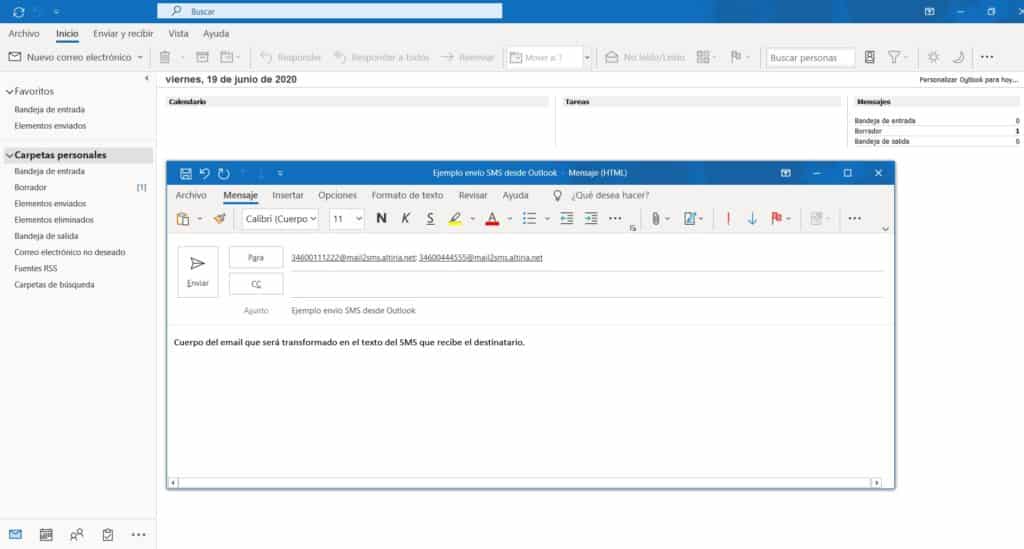
Si quieres especificar un remitente enmascarado(cuyo valor debe ser autorizado por Altiria) debes dejar dos líneas en blanco tras el texto del mensaje e incluir la pareja senderid=miremitente. De esta forma los mensajes llegarán al destinatario con ‘miremitente’ como autor de los mismos:
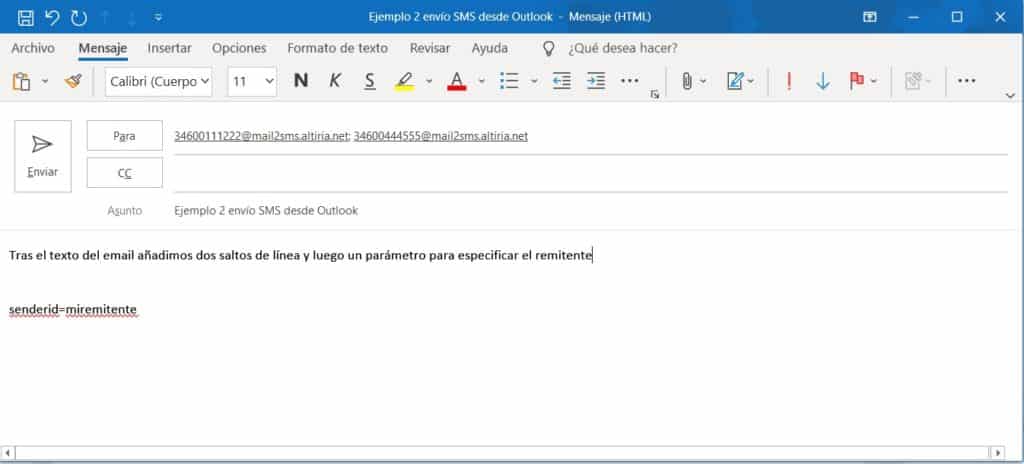
Para confirmar que Altiria ha recibido correctamente el email y procesado la información, puedes especificar un valor para el campo ReplyTo (Responder A) del email que envías. Si lo haces, en la dirección especificada en dicho campo recibirás una respuesta de Altiria. El asunto del email enviado por Altiria será el mismo que hayas utilizado tú, en el ejemplo: “Ejemplo envío SMS desde Outlook”. En el texto del email se informará de todos los destinatarios que se han procesado, indicando si son correctos o no.
Si deseas enviar caracteres no habituales puedes especificar que el texto del mensaje esté codificado en UNICODE. Esta codificación permite enviar SMS con vocales acentuadas emojis o con caracteres de otros idiomas (chino, cirílico, griego, árabe, hebreo, etc.) pero tiene el inconveniente de que reduce la longitud máxima del SMS desde los 160 caracteres a tan sólo 70 caracteres.
Si quieres enviar más de 160 caracteres (o de 70 en el caso de UNICODE) puedes solicitarlo y lo configuraremos de forma específica en tu cuenta. Se consumirán tantos mensajes como sean necesarios para albergar todo el texto. Si no lo has solicitado y el texto del SMS supera los caracteres máximos permitidos será recortado.
Puedes consultar la API para envío de SMS de envío a través de email con límite de destinatarios en nuestra página con la documentación de todos los protocolos disponibles para el envío de SMS.
En este otro ejemplo veremos cómo realizar el envío de múltiples SMS (no aplica el límite de 20 destinatarios del apartado anterior) desde un único email a través de Outlook. Puedes especificar un texto diferente para cada uno de los destinatarios.
No olvides que primero debes solicitar una cuenta de prueba especificando que quieres utilizar la API mail2SMS masiva. La cuenta de prueba que se puede crear automáticamente no es suficiente.
Antes de enviar el email debes preparar un archivo de tipo .csv llamado obligatoriamente bulksms.csv (puedes emplear Excel para crearlo). En el archivo debe existir una fila para cada uno de los destinatarios y dos columnas: en la primera columna aparece el número de teléfono y en la segunda el texto para ese destinatario. En la imagen se muestra un ejemplo del formato con dos destinatarios (610299733 y 60011100):
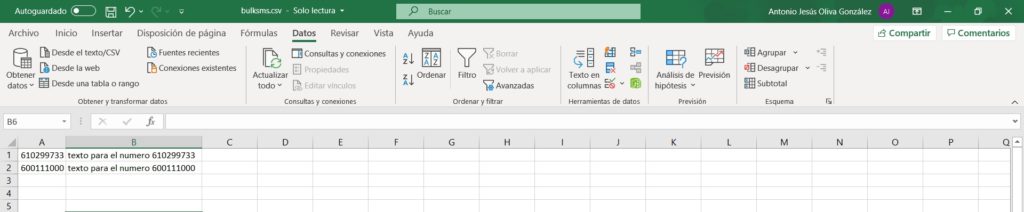
A diferencia del punto anterior, la lista de destinatarios del SMS se especifica a través de este archivo bulksms.csv que debes adjuntar al email que envías utilizando Outlook desde la misma dirección de correo electrónico desde la que solicitaste tu cuenta de prueba.
Si deseas que cada mensaje se envía en una fecha y hora distinta para cada destinatario, debes añadir una tercera columna al archivo bulksms.csv especificando ese dato. Esto te resulta útil para programar envíos futuros como recordatorios de citas o felicitaciones de cumpleaños.
A continuación se explica el resto de valores que debes especificar para los campos del email:
En el cuerpo del mensaje puedes definir ciertos parámetros del envío. El formato correcto es una línea para cada parámetro, como se muestra en la imagen. Los más habituales son los siguientes:
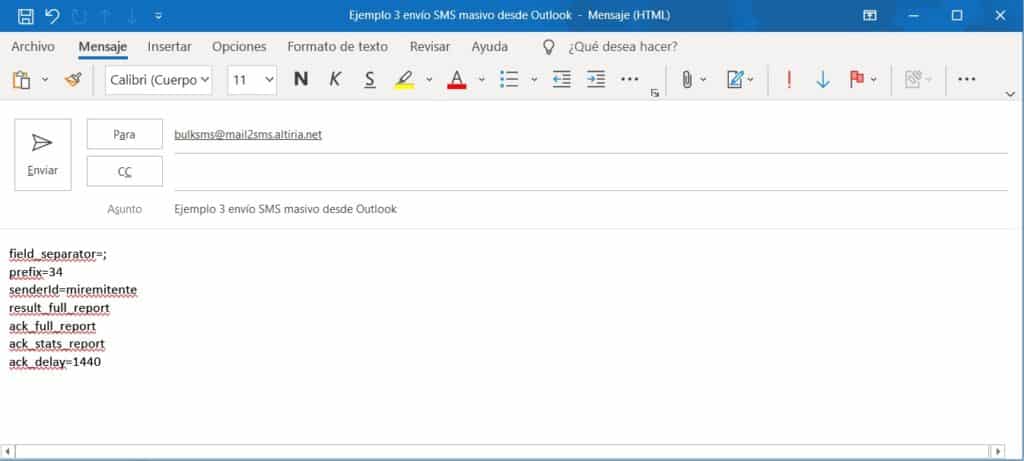
El significado de cada parámetro se explica a continuación:
Puedes consultar la API para enviar SMS a través de email masivo con archivo en nuestra página con la documentación de todos los protocolos disponibles para el envío de SMS.

Envía de SMS desde el administrador de WordPress
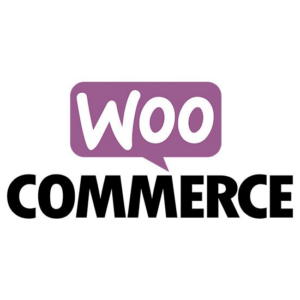
Envía alertas por SMS a los clientes cuando se reciba o entregue un pedido.
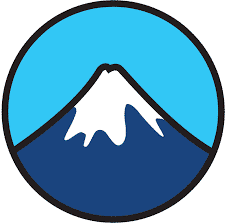
Utiliza el envío de SMS desde el plugin de formularios más popular de Wordpress.

Envío de SMS individuales, masivos o en las automatizaciones con flujos de trabajo (workflows).

Convierte el texto de un email en un SMS

Módulo para enviar un SMS a contactos, clientes o automatizaciones en Bitrix24
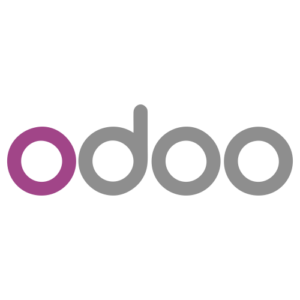
Envío de SMS a oportunidades o contactos en Odoo
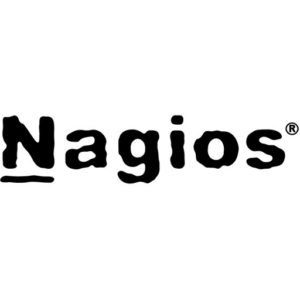
Configura Nagios para enviar alertas de monitorización por SMS